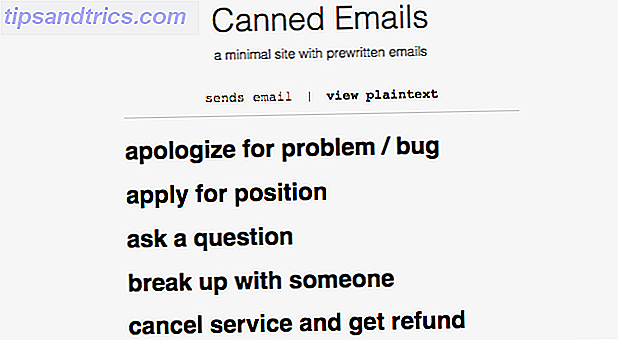Las películas de Hollywood se ven impresionantes. Innumerables horas pasan asegurándose de ello. Pero, ¿alguna vez has querido aparecer en una película? Bueno, con Photoshop, recrear el aspecto cinematográfico de una película es bastante simple. No funcionará con el video, pero hará que tu foto de perfil de Facebook parezca una película todavía.
¿Cuál es el aspecto cinematográfico?
La apariencia cinematográfica es lo que separa a una película de Hollywood del video que captó en su teléfono inteligente. Smartphone Spielberg: Cómo capturar videos llamativos en su teléfono móvil Spielberg: Cómo capturar videos llamativos en su teléfono móvil La mejor cámara que puede tener en sus manos es el que tienes actualmente sobre ti, o eso dice el refrán. Desde que los fabricantes de hardware comenzaron a instalar cámaras más grandes y mejores ... Leer más. Volver a crearla con precisión para video requiere mucho trabajo en la cámara. Afortunadamente, hoy solo estamos buscando imitar el efecto de una película, así no tenemos que preocuparnos por la velocidad de obturación, las velocidades de fotogramas, o cualquiera de los 5 cursos para crear videos geniales con la cámara DSLR 5 cursos para crear un gran Videos con su cámara DSLR Udemy es el hogar de algunos de los mejores video tutoriales DSLR en línea. Comience con estos cursos asequibles si tiene curiosidad por mejorar sus habilidades en el video de disparo. Lee mas .
Hay tres cosas típicamente asociadas con la apariencia cinematográfica que son relevantes para las imágenes fijas:
- Una profundidad de campo relativamente poco profunda Aprende sobre la profundidad de campo: 5 lecciones sencillas para mejorar tus fotos Aprende sobre la profundidad de campo: 5 lecciones sencillas para mejorar tus fotos Comprender qué profundidad de campo es, cómo modificarla y algunos de los diferentes aspectos artísticos Las cosas que puede hacer con él le ayudarán a progresar su fotografía al próximo nivel. Lee mas .
- Una relación de aspecto de 2.37: 1.
- Graduación de color de aspecto profesional.
Mientras que las películas cinematográficas rara vez usan una profundidad de campo tan superficial como algunas fotografías, es mucho menos profunda que otros tipos de imágenes de películas. Los objetos en el fondo de un primer plano normalmente aparecerán borrosos, pero aún algo reconocibles. En lugar de intentar agregar este desenfoque en Photoshop, es mejor seleccionar una imagen con una profundidad de campo relativamente baja. Algo filmado con una apertura de entre f / 5.6 y f / 8 normalmente funciona de maravilla. Estoy usando esta impresionante foto de Steven Pisano, que es perfecta:

La relación de aspecto de las películas es mucho más amplia que la de las televisiones de pantalla ancha o fotografías. Mientras usan 16: 9 o 3: 2, las películas generalmente usan una relación de aspecto de 2.37: 1. Esto es fácil de recrear en Photoshop, pero es importante elegir una foto para seguir y se verá bien cuando se recorta en esa proporción.
Finalmente, obtener la graduación de color correcta es la parte más importante de la recreación del aspecto cinematográfico. Los cineastas rara vez usan colores realistas en sus escenas, en su lugar, usan diferentes grados de color para que coincida con la emoción que quieren que la audiencia sienta.
Un grado de color increíblemente popular en este momento es tener sombras teñidas de verde azulado y reflejos teñidos de naranja. Puede ver un gran ejemplo de esto en el tráiler Mad Max: Fury Road anterior.
Ahora que tiene una idea de lo que vamos a hacer, tome una imagen y empecemos.
Ordenando la relación de aspecto
Abra la imagen que está usando en Photoshop. Lo primero que haremos es arreglar la relación de aspecto. En lugar de recortar la imagen a 2.37: 1, vamos a recortarla a 3: 2 y luego agregar un letterbox negro, como lo que ve cuando mira una película en su computadora.
Seleccione la herramienta de recorte (el atajo de teclado es C ) y establezca la proporción en 3: 2. Recorta tu imagen asegurándote de dejar suficiente espacio para cortarla a 2.37: 1.

Cree una nueva capa con Comando + Mayús + N o Control + Mayús + N, agarre la herramienta Marquesina rectangular con la tecla M, y establezca su Estilo en Proporción fija e ingrese 2.37 para el Ancho y 1 para la Altura .

La siguiente secuencia de eventos puede parecer un poco confusa; solo sigue mis instrucciones exactamente. Si tiene dudas, vea el screencast para ver cómo lo hago.
- Use la herramienta de marquesina para dibujar una selección de ancho completo.
- Presione D para restablecer sus muestras de color a sus valores predeterminados.
- Use Option + Delete o Control + Delete para completar la selección con negro.
- Seleccione la herramienta de movimiento (atajo de teclado V ), presione Comando + A o Control + A para seleccionar todo y luego, en la barra de menú, elija Alinear centros verticales . Esta posición la sección 2.37: 1 en el medio exacto del documento.
- Comando + clic o Control + Haga clic en la capa con el rectángulo negro para seleccionarlo.
- Presione Retroceso o Eliminar para eliminar el rectángulo negro.
- Presione Comando + Mayús + I o Control + Mayús + I para invertir la selección.
- Finalmente, presione Opción + Supr o Alt + Retroceso para completar la selección con negro. El efecto de buzón debería estar ahora configurado.

Para finalizar, seleccione la capa de la foto, tome la herramienta de transformación con Comando + T o Control + T, y vuelva a colocar la imagen para que se vea bien dentro del marco de pantalla ancha. Preste atención a las reglas de composición Uso de la proporción áurea en fotografía para una mejor composición Uso de la proporción áurea en fotografía para una mejor composición ¿Tiene problemas con la composición de fotos? Aquí hay dos técnicas basadas en la Proporción áurea que mejorarán drásticamente tus tomas con poco esfuerzo de tu parte. Lea más mientras lo hace.

Color clasificación de la imagen
Ahora que la imagen está recortada y compuesta, es hora de enfocarse en la graduación de color. Voy a usar el efecto verde azulado que mencioné anteriormente. Puede usar la misma técnica para tonificar su imagen de cualquier color que desee.
Seleccione una capa de ajuste del Mapa de degradado. Esto vuelve a asignar los colores de la imagen a un degradado. Por defecto, está configurado en blanco y negro.
Haga doble clic en el degradado para acceder al editor de degradado y luego otra vez en el retén de color negro para seleccionar un nuevo color oscuro para el degradado. Estoy usando la cerceta a continuación.

Haga doble clic en la parada de color blanco y seleccione una naranja.

Una vez que haya terminado, haga clic en Aceptar .

Vamos a necesitar dos de estas capas de degradado para duplicarlo con el atajo de teclado Comando + J o Control + J.
Seleccione la capa de degradado inferior y cambie su Modo de fusión a Color . Baja su Opacidad a aproximadamente 30%.
Seleccione la capa superior de degradado y cambie su Modo de fusión a Luz suave . Baja su Opacidad a aproximadamente 20%.

La imagen debería verse ahora mucho más como una película.
Terminación de ajustes
El último paso es modificar la exposición general y el color de la imagen. Las películas suelen tener bastante contraste, así que no dude en agregar una capa de ajuste Curves para modificarla. Del mismo modo, si los colores no se ven del todo bien, agregue una capa de ajuste Tono / Saturación y marque cosas.

Para mi imagen final, agregué un poco de contraste con Curves y desaté todo alrededor de un 15%. En general, creo que se ve genial.
Conclusión
Las películas de Hollywood tienen una cierta apariencia arraigada en la cultura popular. La mayoría de las personas puede detectar instantáneamente la diferencia entre una película y el metraje de un programa de televisión. Con esta simple técnica de Photoshop, puedes hacer que parezca que eres una estrella de cine.